当前位置:
首页 > 谷歌浏览器密码自动保存功能使用教程
谷歌浏览器密码自动保存功能使用教程
来源:
谷歌浏览器官网
发布时间:2025年07月17日 10:26:22
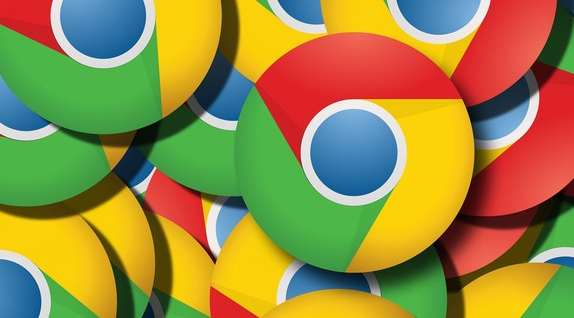
1. 进入设置页面
- 打开Google浏览器→点击右上角三个点图标→选择“设置”→进入设置主页面。
- 快捷键:按`Alt+E`可直接跳转到设置界面→节省操作时间。
2. 找到密码管理选项
- 向下滚动页面→点击“高级”展开更多选项→在“隐私与安全”分类下找到“密码”→点击“管理密码”进入密码管理界面。
- 注意:部分版本需先点击左侧导航栏的“自动填充”→再选择“密码”。
3. 启用自动保存功能
- 在密码管理页面→将“提示保存密码”开关设置为开启状态→确保浏览器在输入账号密码后弹出保存提示。
- 可选操作:同时开启“自动登录”→下次访问已保存密码的网站时自动填充并登录。
4. 保存网站密码
- 登录目标网站→输入账号密码→点击登录按钮→在浏览器弹出的提示框中选择“保存”→密码将自动填充到对应字段。
- 手动添加:若未弹出提示→可进入密码管理页面→点击“添加”按钮→手动输入网站、用户名和密码。
5. 查看和管理已保存密码
- 进入密码管理页面→点击“已保存的密码”→可查看所有网站账号信息→点击右侧三点图标可编辑、删除或测试密码强度。
- 安全提示:定期检查已保存密码→移除不再使用的网站→降低泄露风险。
6. 同步密码到其他设备
- 登录Chrome账号→进入设置→找到“同步”选项→开启“同步所有数据”→密码数据将自动上传至云端→在其他设备登录相同账号后自动下载。
- 注意:避免在公共电脑启用同步→防止他人获取密码访问权限。
7. 解决密码保存失败问题
- 关闭冲突插件:进入扩展管理(按`Ctrl+Shift+E`)→禁用广告拦截或隐私保护类插件→重新尝试保存密码。
- 清理缓存:按`Ctrl+Shift+Del`清除浏览数据→重启浏览器后重试→解决因缓存数据导致的识别错误。
8. 增强密码安全性
- 使用生成器:在密码管理页面→点击“生成安全密码”→复制生成的复杂密码→替换原有简单密码→提升账户防护等级。
- 检查泄露:定期点击“检查密码”→Chrome会自动比对公开泄露数据库→若发现风险会提示修改。
请注意,由于篇幅限制,上述内容可能无法涵盖所有可能的解决方案。如果问题仍然存在,建议进一步搜索相关论坛或联系技术支持以获取更专业的帮助。
